windows11桌面刷新图标设置 Win11系统桌面图标隐藏设置步骤
更新时间:2024-03-30 11:45:00作者:xiaoliu
Windows 11系统作为微软最新推出的操作系统,除了拥有全新的界面设计和功能体验,还带来了许多实用的功能和设置,其中桌面图标的刷新和隐藏设置是许多用户关注的焦点之一。在Win11系统中,通过简单的操作就可以轻松实现桌面图标的刷新和隐藏,让用户的桌面更加整洁和个性化。接下来我们就来详细了解一下Win11系统桌面图标刷新和隐藏设置的步骤。
操作方法:
1.在桌面上单击鼠标右键,弹出属性面板,在属性面板中选择个性化按钮

2.打开个性化设置界面,然后找到并选择“主题”选项
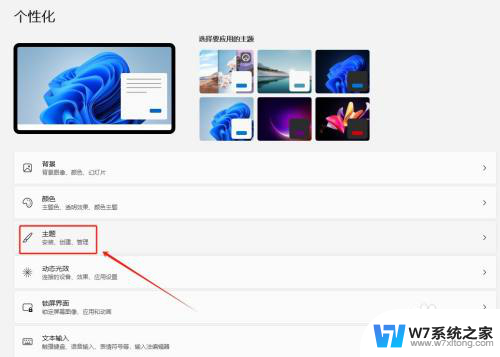
3.在相关设置中,选择“桌面图标设置”选项
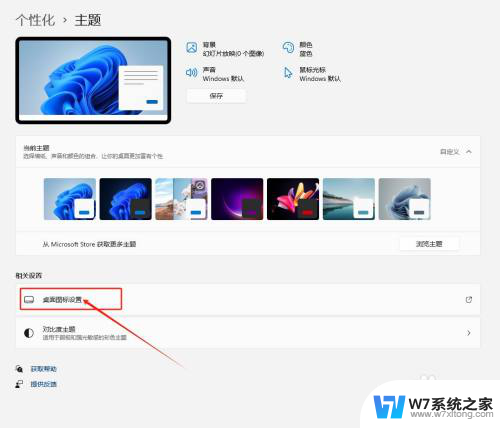
4.勾选需要显示的桌面图标,单击确定按钮。返回桌面后,在桌面左侧就出现选中的常用图标了
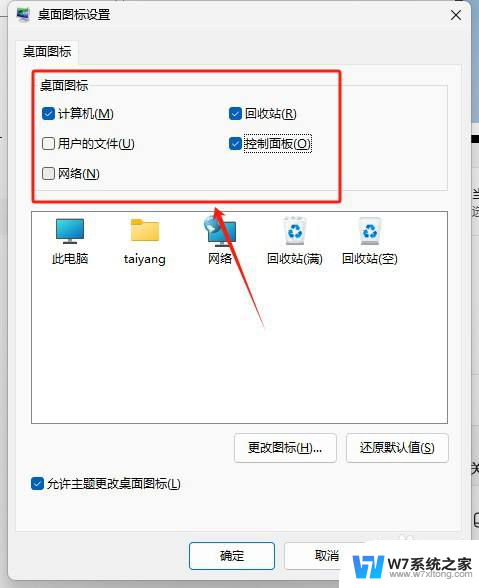
以上是有关Windows 11桌面刷新图标设置的全部内容,如果有任何疑问,请参考以上小编提供的步骤进行操作,希望这对大家有所帮助。
windows11桌面刷新图标设置 Win11系统桌面图标隐藏设置步骤相关教程
-
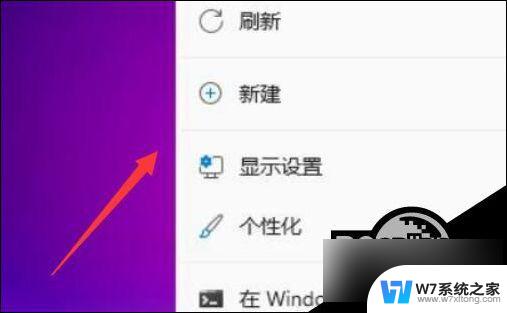 win11桌面图标大小怎么改 Win11桌面图标大小设置详解
win11桌面图标大小怎么改 Win11桌面图标大小设置详解2024-09-29
-
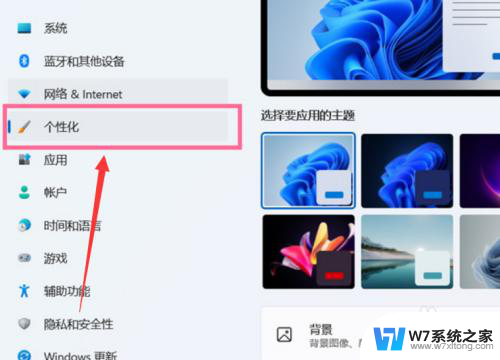 win11桌面管理在哪里 Windows11桌面图标设置方法
win11桌面管理在哪里 Windows11桌面图标设置方法2024-11-17
-
 win11图标放到桌面 win11系统桌面怎么放应用图标
win11图标放到桌面 win11系统桌面怎么放应用图标2024-10-04
-
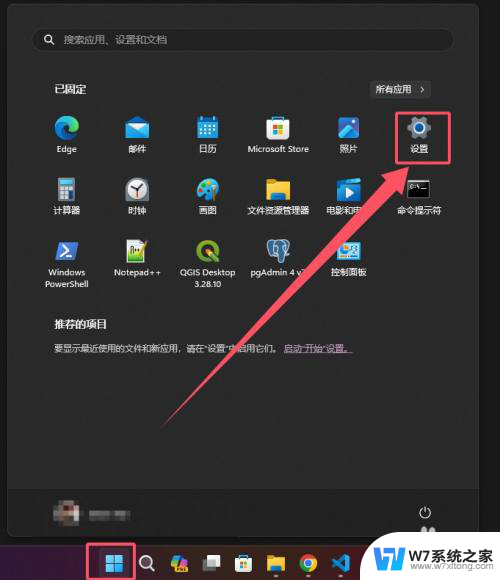 win11系统托盘显示桌面 Win11系统托盘图标设置教程
win11系统托盘显示桌面 Win11系统托盘图标设置教程2024-11-08
- win11怎么全部显示大图标 Win11桌面图标怎么设置更大
- 如何将win11任务栏里面的图标在桌面屏幕显示 Win11工具栏中如何设置桌面图标显示
- win11怎么固定电脑桌面图标 Win11怎样固定电脑桌面图标
- 怎么取消win11桌面图标 win11如何删除桌面图标快捷方式
- win11桌面显示如何调整 Windows11桌面图标透明度怎么调整
- win11桌面壁纸设置方法 windows11壁纸设置步骤
- win11怎么把开始为何在左边 Win11开始菜单怎么调整到左边
- 手机投屏win11笔记本电脑怎么设置 手机电脑投屏连接教程
- win11比win10大多少g Win11系统相比Win10占用内存少吗
- windows11wlan不见了 Win11电脑wifi连接图标消失了怎么办
- win11任务栏怎么永不合并 win11任务栏怎么调整不合并
- win11如何修改鼠标光标 word光标设置方法
win11系统教程推荐
- 1 电脑麦克风怎么打开win11 Win11麦克风权限开启方法
- 2 win11如何设置文件后缀 win11文件后缀修改方法
- 3 指纹录入失败 win11 荣耀50指纹录入失败怎么办
- 4 win11防火墙拦截 Win11 24H2版内存隔离功能如何开启
- 5 如何关闭win11的防火墙和杀毒软件 win11如何关闭防火墙和杀毒软件
- 6 win11显示 任务栏右边 Win11任务栏靠右对齐的方法
- 7 win11不显示视频预览图 Win11 24H2升级后图片无法打开怎么办
- 8 win11禁止系统隔离危险文件 Win11 24H2版内存隔离功能开启步骤
- 9 win11右键怎么设置多几个选项 Win11右键菜单默认显示更多选项怎么自定义设置
- 10 win11电脑设置共享 Win11文件夹共享设置教程